10、新建一個圖層,用鋼筆勾出中間部分的暗部選區,羽化4個像素后填充暗紅色。

<圖16>
11、新建一個圖層,用鋼筆勾出右側邊緣的暗部選區,羽化5個像素后填充暗紅色。

<圖17>
12、新建一個圖層,用鋼筆勾出左側邊緣的暗部選區,羽化5個像素后填充暗紅色,不透明度改為:60%,效果如下圖。

<圖18>
13、新建一個圖層,再加強一下中間部分的暗部,效果如下圖。

<圖19>
14、在組的最上面新建一個圖層,同樣的方法制作其它的立體面,過程如圖20 - 24。

<圖20>

<圖21>

<圖22>

<圖23>

<圖24>
15、再加上投影,文字部分基本完成。

<圖25>
16、在立體面的組上創建亮度/對比度調整圖層,適當增加對比度,參數及效果如下圖。
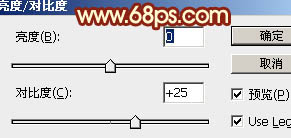
<圖26>

<圖27>
最后適當把全圖銳化一下,完成最終效果。

<圖28>
标签:金色字
推薦設計

優秀海報設計精選集(8)海報設計2022-09-23

充滿自然光線!32平米精致裝修設計2022-08-14

親愛的圖書館 | VERSE雜誌版版式設計2022-07-11

生活,就該這麼愛!2022天海報設計2022-06-02
最新文章

5個保姆級PS摳圖教程,解photoshop教程2023-02-24

合同和試卷模糊,PS如何讓photoshop教程2023-02-14

PS極坐標的妙用photoshop教程2022-06-21

PS給數碼照片提取線稿photoshop教程2022-02-13











